برای قرار دادن درب بر روی دیوار ابتدا از نوار ابزار بالای صفحه از Architecture ،Tab گزینه Door را انتخاب نمایید تا امکان استفاده و تنظیمات مربوط به آن فعال شود.
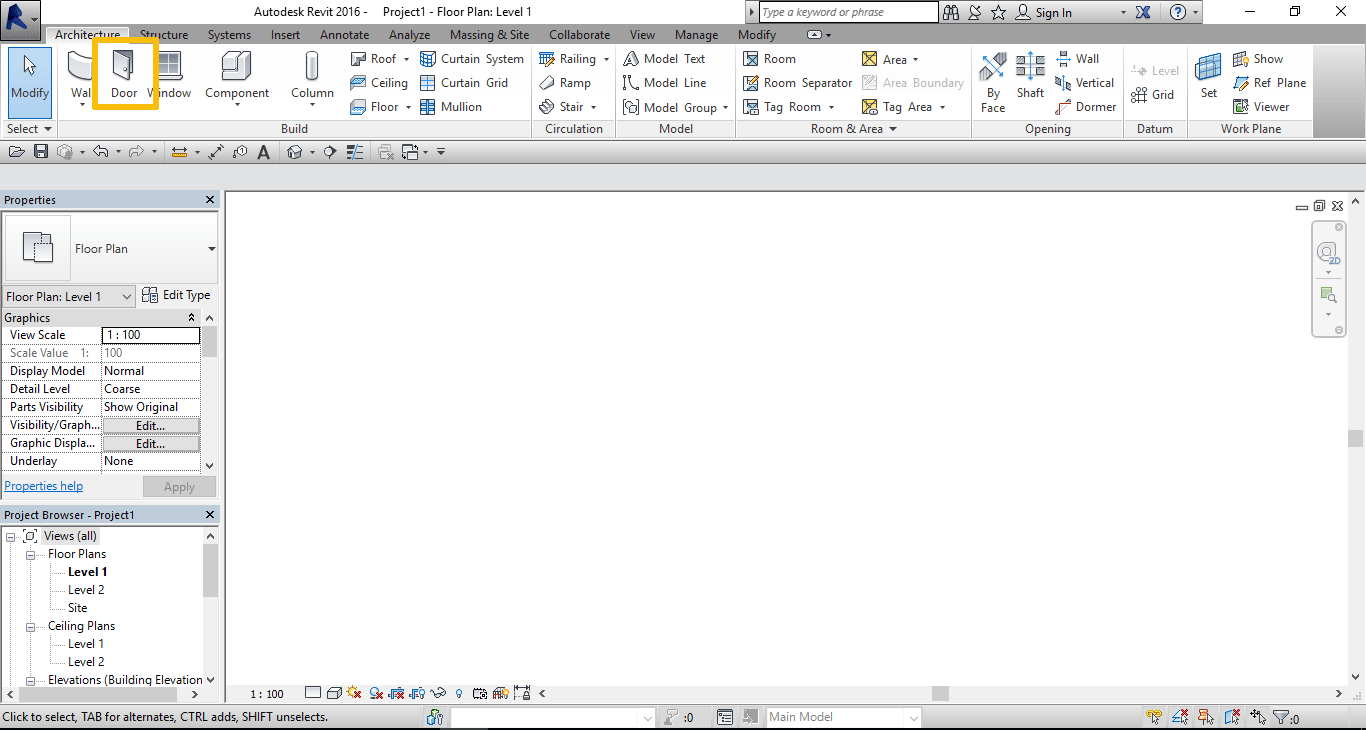
با انتخاب گزینه Door موس را بر روی دیوار مورد نظر قرار دهید تا درب به صورت پیش فرض و کم رنگ نمایش داده شود، با قرار دادن موس بر روی لبه داخلی و یا خارجی دیوار نیز می توان محل قرار گیری آن را مشخص نمود؛ در همین حال با فشار دکمه Space کیبورد می توان جهت بازشو درب را تغییر داد. در نهایت با کلیک بر روی دیوار آن را ثبت نمایید. (توجه داشته باشید بعد از انتخاب گزینه Door حتما باید موس را بر روی دیوار قرار داد تا بتوان قبل از ثبت آن، درب را مشاهده نمود).
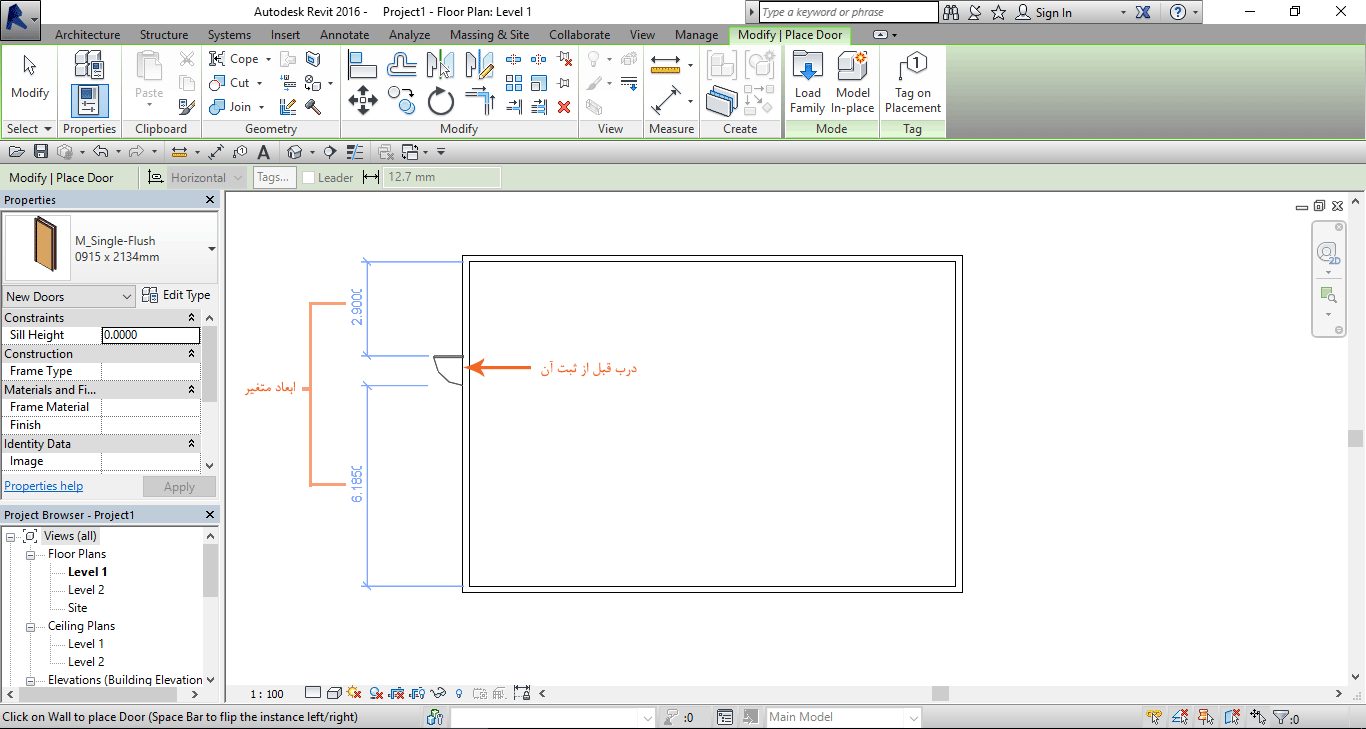
در قسمت Properties تصویر، مدل و اندازه درب انتخاب شده را نمایش می دهد، با کلیک بر روی علامت پیکان کوچکی که در کنار آن قرار دارد می توان ابعاد و مدل های دیگر درب را مشاهده نمود که بسته به نیاز و کاربرد می توان از آنها استفاده شود.
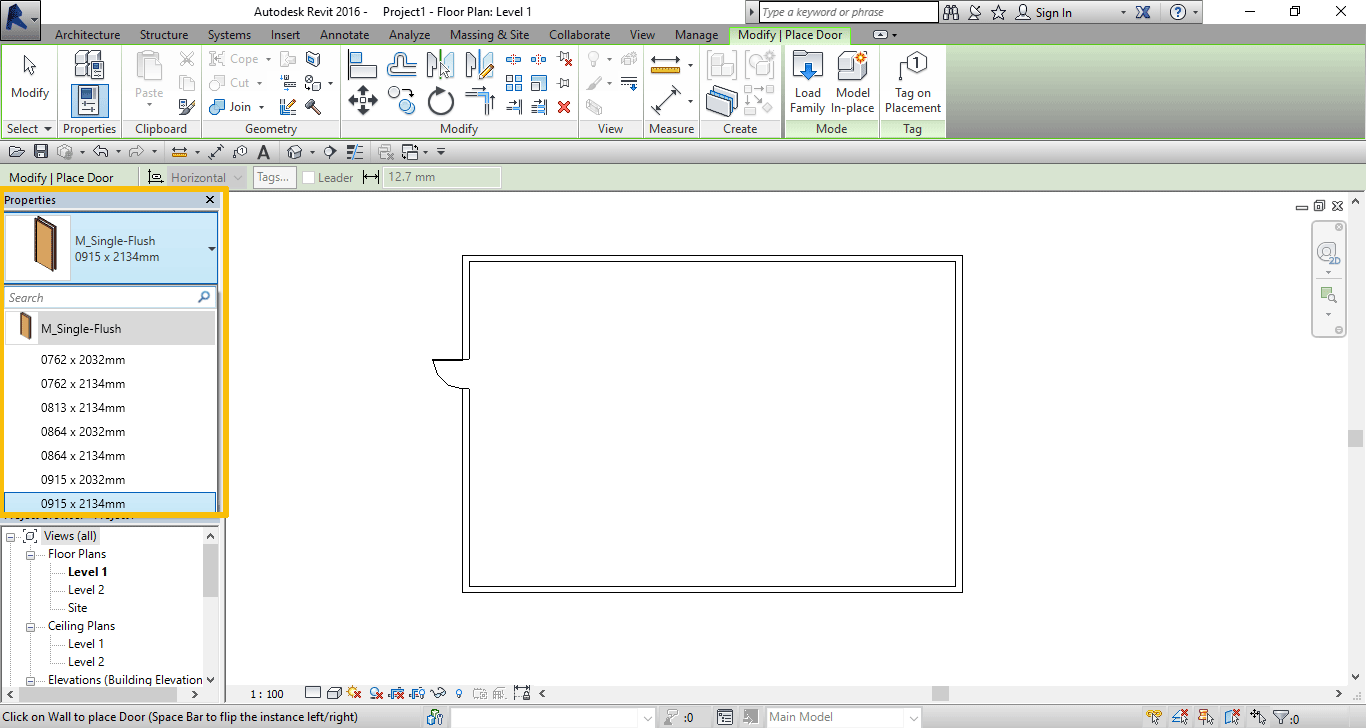
در قسمت Properties مدل های محدودی از درب وجود دارد، برای استفاده از مدل های مورد نظر خود باید آنها را در برنامه Load نمود تا امکان استفاده فراهم شود.
برای این منظور؛ ابتدا مجددا گزینه Door را انتخاب نموده تا در Tab بالای صفحه گزینه Modify | Place Door فعال شود.
سپس از قسمت Mode گزینه Load Family را انتخاب نموده تا پنجره مربوط به آن باز شود، در این قسمت می توانید به پوشه ای که Family های مربوط به Door قرار دارد رفته و درب مورد نظر خود را Load نمایید.
در حالت معمول Family های مربوط به Revit در مسیر؛
C:\ProgramData\Autodesk\RVT 2016\Libraries\US Metric قرار دارند و می توانید با مراجعه به آن Family مورد نظر خود را در هر بخش انتخاب نمایید. توجه داشته باشید در سیستم مورد استفاده امکان دارد پوشه Program Data مخفی باشد در این صورت باید فایل ها را از حالت Hidden خارج نموده تا به آن دسترسی داشته باشید.
(در بعضی موارد امکان دارد داخل پوشه US Metric فایلی وجود نداشته باشد؛ در این صورت باید Family های مربوط به Revit را دانلود نمایید، تا بتوان از تمامی امکانات آن استفاده نمود)
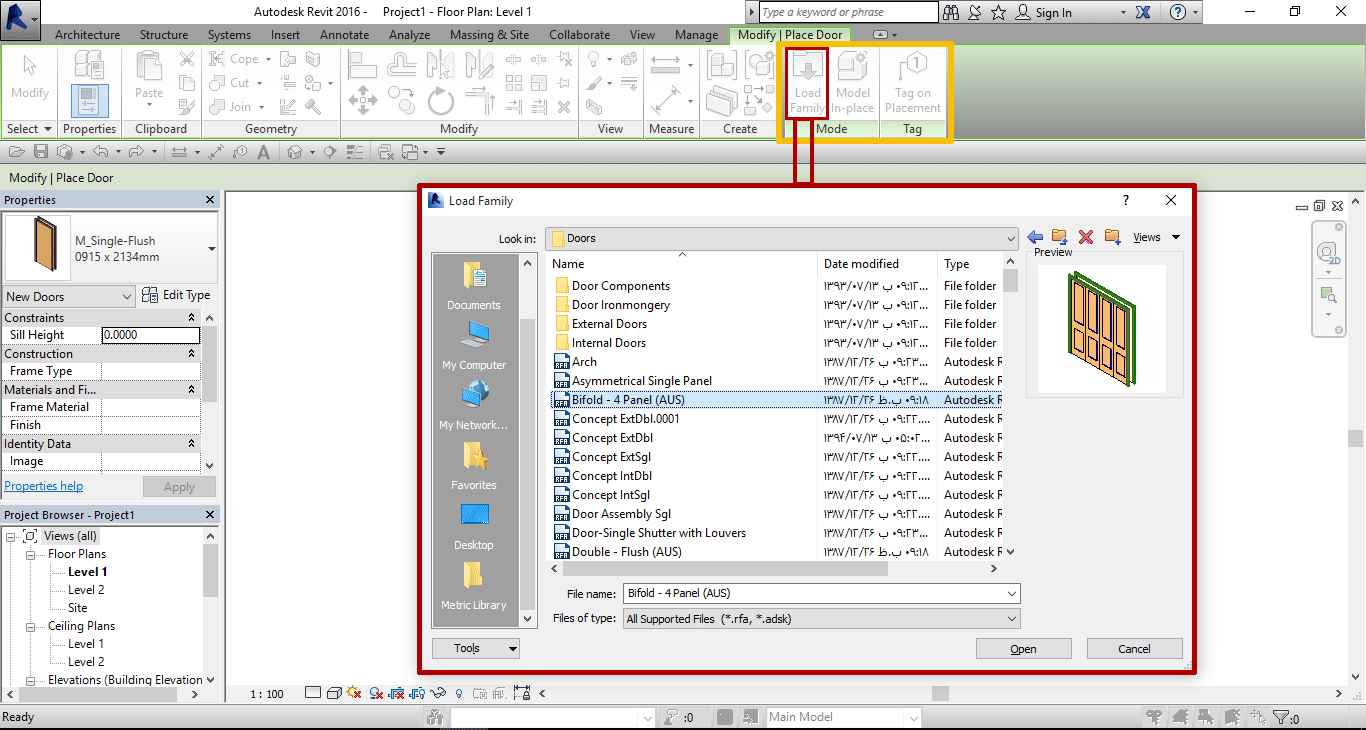
بعد از Load نمود درب مورد نظر می توان از آن در پروژه ها استفاده نمود و همچنین در قسمت Properties نیز می توانید ابعاد مختلف درب انتخاب شده را مشاهده نمایید.
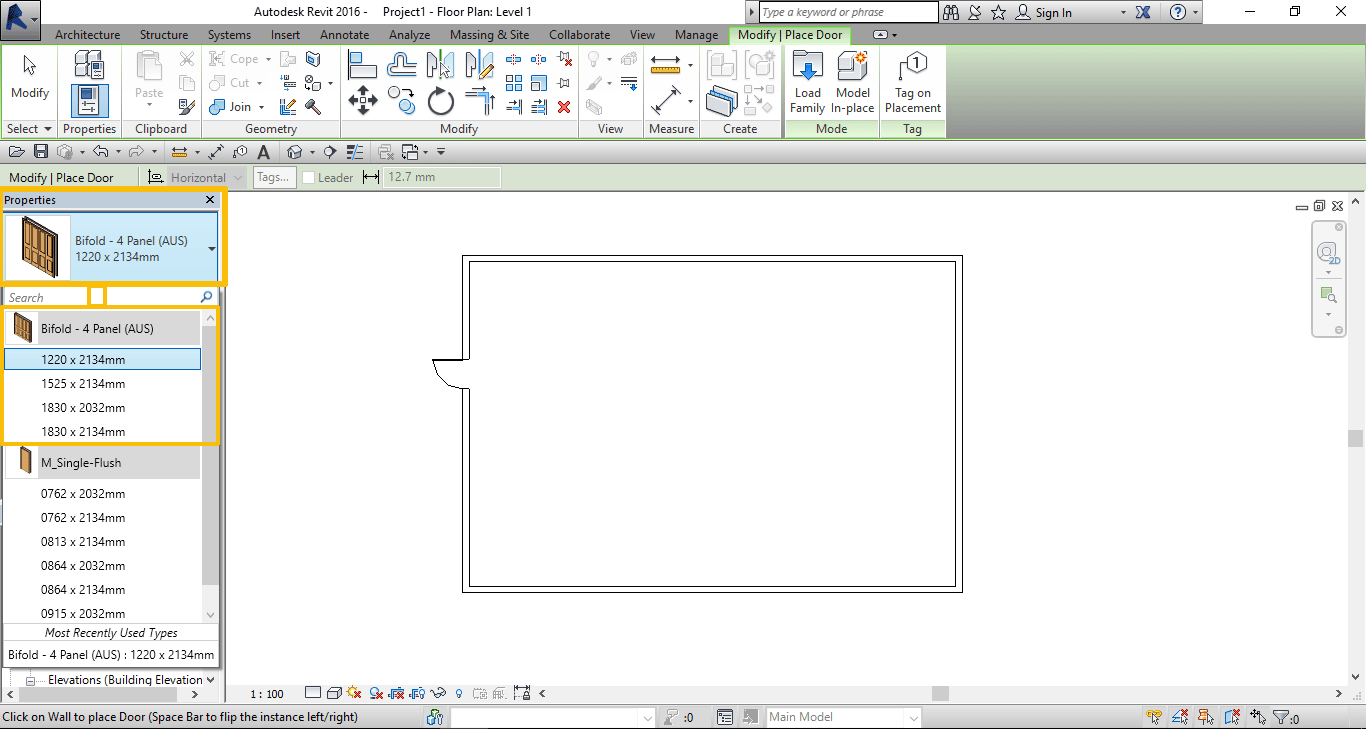
ابعاد و اندازه های موجود در قسمت Properties به صورت پیش فرض Revit هستند، شما می توانید خود ابعاد و اندازه های جدید برای درب ها تعیین نمایید.
برای این کار بعد از انتخاب درب مورد نظر از قسمت Properties گزینه Edit Type را انتخاب نموده تا پنجره Type Properties باز شود.
قبل از تغییر تنظیمات مربوط به درب، از آن یک Duplicate تهیه نمایید تا تغییرات بر روی کپی جدید اعمال شود و تنظیمات درب اصلی تغییر نکند.
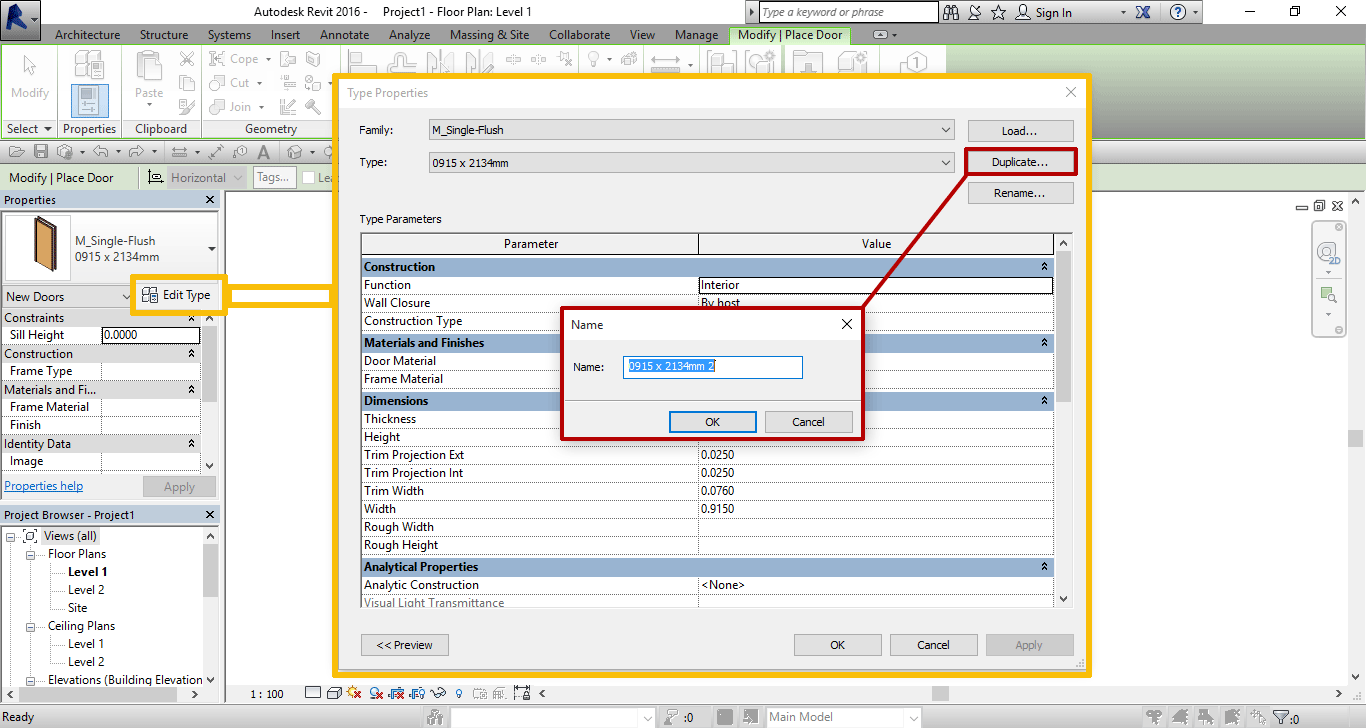
در همین پنجره در قسمت Dimensions می توانید اندازه ها و ابعاد مربوط به درب را تغییر دهید.
Thickness : ضخامت درب است. این ضخامت مربوط به چهارچوب نمی شود بلکه ضخامت درب داخل چهارچوب را تغییر می دهد.
Height : مربوط به ارتفاع درب است. با تغییر آن ارتفاع درب مورد نظر خود را می توانید تغییر دهید.
Trim Projection Ext : مربوط به پیش آمدگی چهارچوب درب در قسمت بیرونی آن است. به عنوان مثال با افزایش این عدد؛ بیرون زدگی چهارچوب درب در قسمت خارجی آن بیشتر می شود.
Trim Projection Int : مربوط به پیش آمدگی چهارچوب درب در قسمت داخلی آن است. به عنوان مثال با افزایش این عدد؛ بیرون زدگی چهارچوب درب در قسمت داخلی بیشتر می شود.
Trim Width : مربوط به عرض چهارچوب درب است. با تغییر عدد این گزینه عرض یا پهنای چهارچوب دور درب بیشتر یا کم تر می شود.
Width : با تغییر در این گزینه می توان عرض درب را تغییر داد.
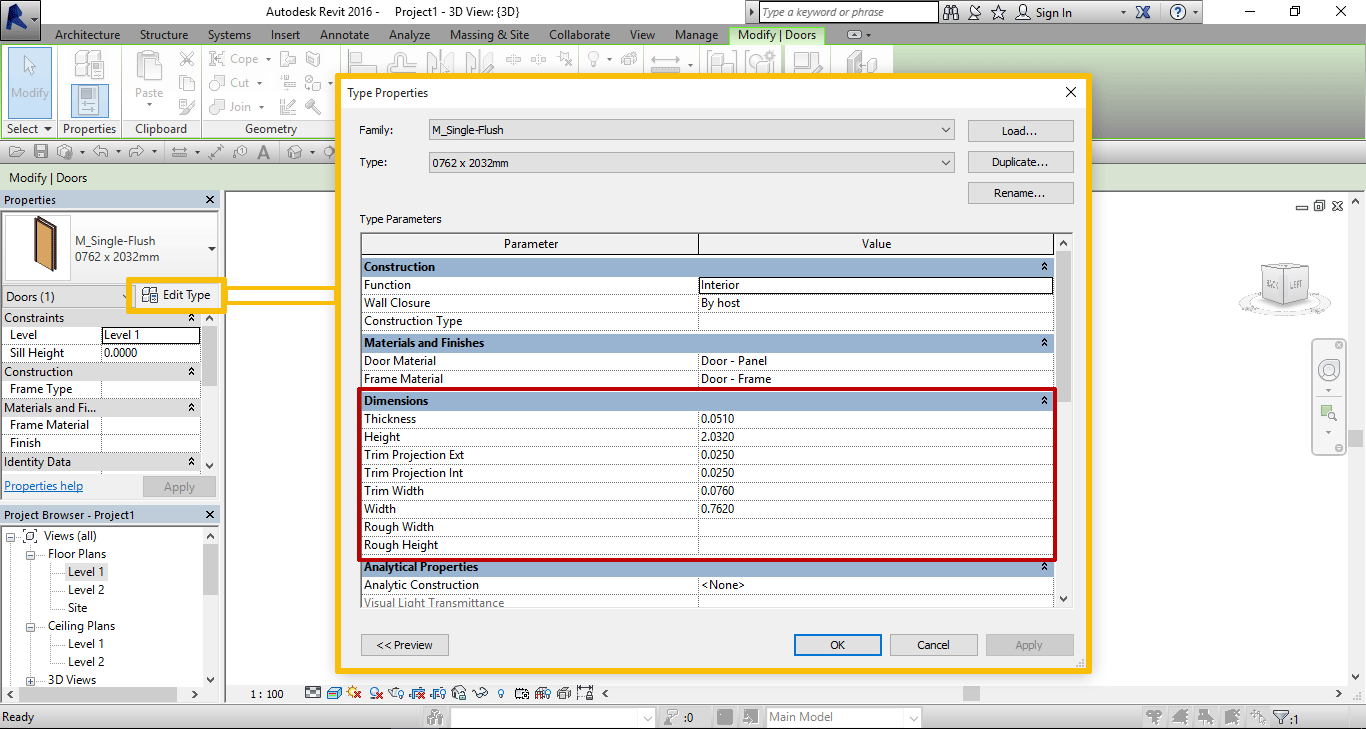

سلام سایت زیبا و قشنگی دارین ممنون میشم اگراز سایت من هم دیدن فرمایید و نظر دهید
موس
https://www.rabokala.ir/product-category/کالای-دیجیتال/موس/